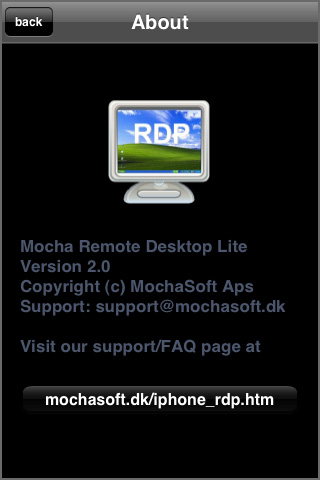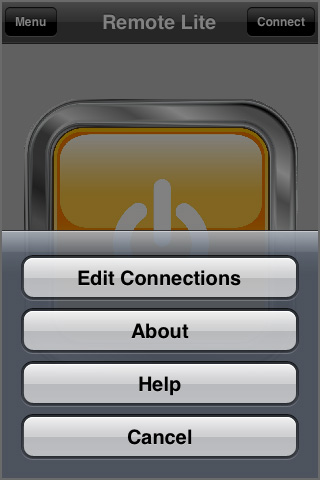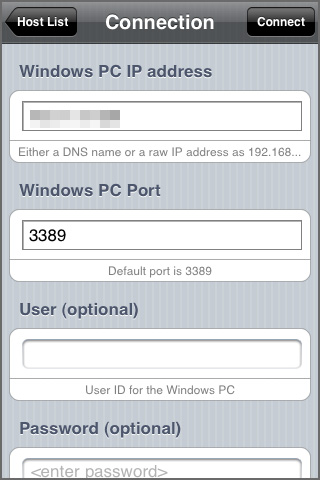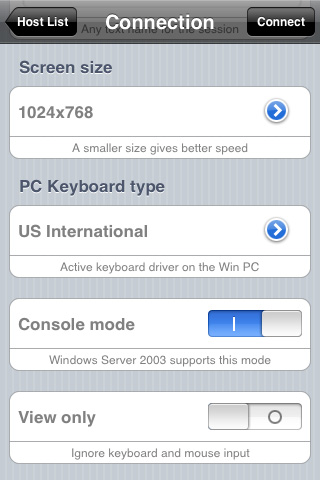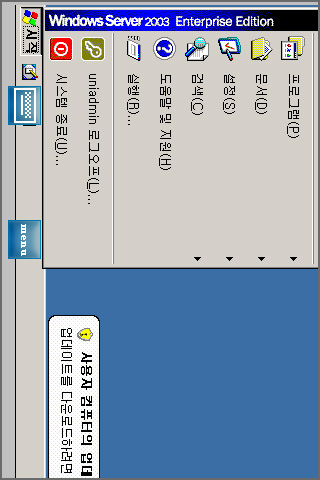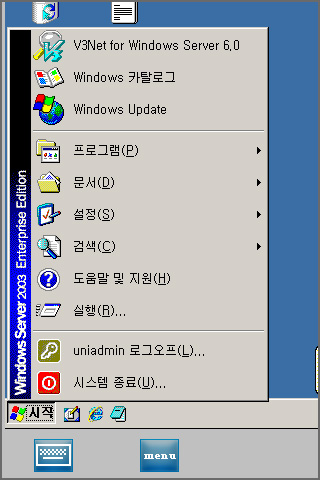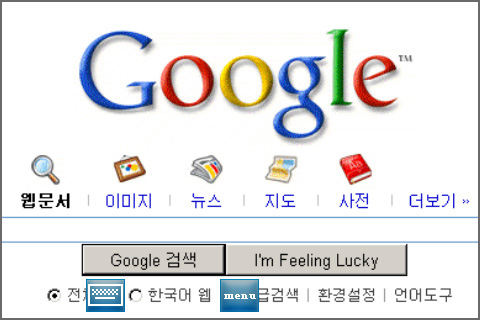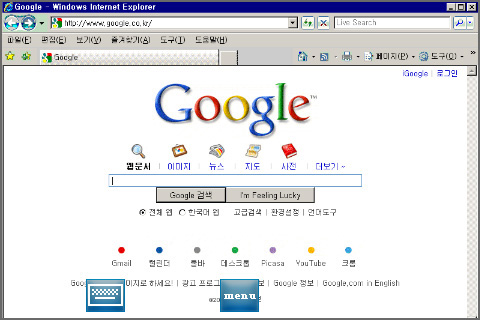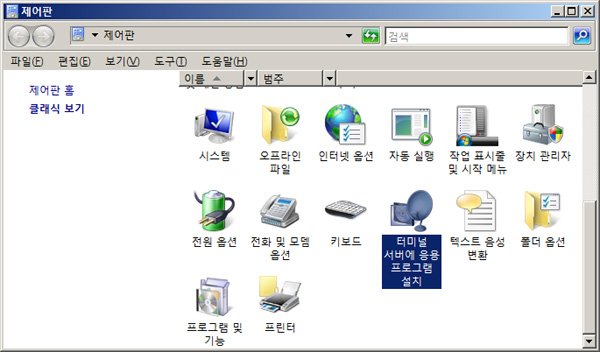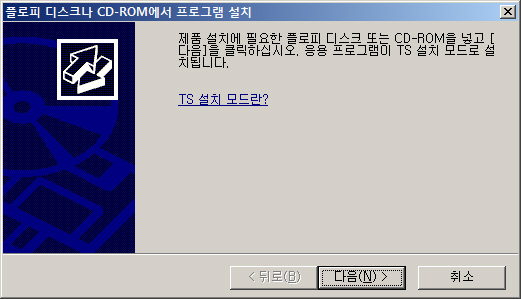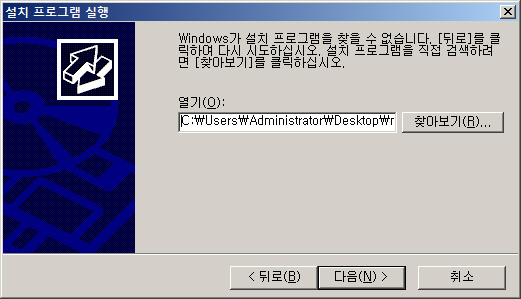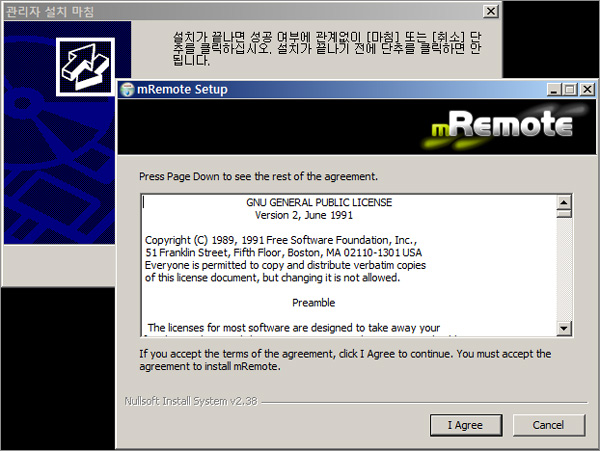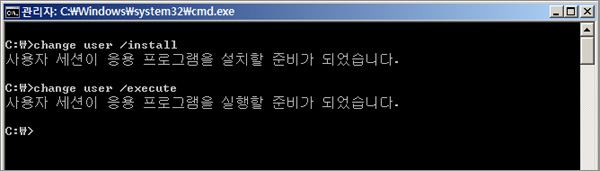728x90
오랜만에 포스팅을 올립니다 :-) 본진 (http://nopdin.tistory.com) 에는 꾸준히 포스팅을 하고 있었는데, MVP Renewal 신청 이후 회사 일이 너무 바빠서 미처 신경을 제대로 못썼습니다. MVP Summit 이후 Terminal Service MVP 들과 계속 메일링을 주고 받는데, 역시 뛰어난 테크니션들이 정리 해주는 내용만 읽더라도 핵심을 집어내기에 좋은 것 같습니다.
윈도우 서버 2008 R2 와 윈도우 7 에는 새로운 프로토콜인 RDP 버전 7 이 공개가 되어있습니다. 이미 많은 TS 관련 업계의 종사자들이 테스팅을 하면서 특성을 파악하느라 한참입니다. Claudio Rodriguez 가 정리해준 내용에 따르면 아래와 같은 변화들이 눈에 띄는군요
원격 Direct-X 기능의 제거
윈도우 7 에서 터미널 서비스 클라이언트가 로컬 자원을 이용한다는 이야기로 많은 사람들이 설레였었습니다. 로컬 자원을 이용하여 비디오, 오디오를 디스플레이 하는 것이 얼마나 큰 장점인지 누구보다 잘 알고 있기 때문이죠.
한동안 한국 MS 의 백승주 차장님이 가상화 관련 데모 할 때 마다 등장하던 원더걸스의 HD 급 고화질은 이제 물건너 간 것일까요? 아쉽게도 리모트에서 로컬 자원(Direct-X를 통한) 엑세스 기능이 최종적으로 빠졌다고 합니다. 기술문서를 찾아보면 빠진 이유가 언급되어 있겠지만, 일단 간단하게 소식을 전합니다.
개선된 RDP 기능들
아마도 가장 각광 받을 기능중 하나는 "멀티 모니터의 지원" 이 아닐까 싶습니다. RDP 7 에서부터 제공이 되는 기능이구요, 멀티 모니터를 쓰지 않는다면 비스타부터 제공되는 "에어로 글래스" 기능을 over RDP 로 사용할 수 있게 되었습니다. 물론 서버쪽에서 테마 설정을 해줘야 하는 것은 당연한 것이겠지요? ^^ 네트웍 밴드 위스도 경량화 되었다고 하는데 이건 지켜봐야 할 것 같습니다.
VDI 와의 Integration
기존 RemoteApp 이외에 VDI 로 만든 가상머신을 같이 Publishing 할 수 있도록 기능이 개선되었습니다. TS Web 을 통해서 어플리케이션과 가상 머신을 함께 제공할 수 있는 준비가 된 것이지요. 모든것은 웹으로 모이는 것처럼 앞으로 RDS 쪽의 모든 기술도 TS Web 을 중심으로 모이지 않을까 조심스레 짐작해 봅니다.
- NoPD -
윈도우 서버 2008 R2 와 윈도우 7 에는 새로운 프로토콜인 RDP 버전 7 이 공개가 되어있습니다. 이미 많은 TS 관련 업계의 종사자들이 테스팅을 하면서 특성을 파악하느라 한참입니다. Claudio Rodriguez 가 정리해준 내용에 따르면 아래와 같은 변화들이 눈에 띄는군요
원격 Direct-X 기능의 제거
윈도우 7 에서 터미널 서비스 클라이언트가 로컬 자원을 이용한다는 이야기로 많은 사람들이 설레였었습니다. 로컬 자원을 이용하여 비디오, 오디오를 디스플레이 하는 것이 얼마나 큰 장점인지 누구보다 잘 알고 있기 때문이죠.
한동안 한국 MS 의 백승주 차장님이 가상화 관련 데모 할 때 마다 등장하던 원더걸스의 HD 급 고화질은 이제 물건너 간 것일까요? 아쉽게도 리모트에서 로컬 자원(Direct-X를 통한) 엑세스 기능이 최종적으로 빠졌다고 합니다. 기술문서를 찾아보면 빠진 이유가 언급되어 있겠지만, 일단 간단하게 소식을 전합니다.
개선된 RDP 기능들
아마도 가장 각광 받을 기능중 하나는 "멀티 모니터의 지원" 이 아닐까 싶습니다. RDP 7 에서부터 제공이 되는 기능이구요, 멀티 모니터를 쓰지 않는다면 비스타부터 제공되는 "에어로 글래스" 기능을 over RDP 로 사용할 수 있게 되었습니다. 물론 서버쪽에서 테마 설정을 해줘야 하는 것은 당연한 것이겠지요? ^^ 네트웍 밴드 위스도 경량화 되었다고 하는데 이건 지켜봐야 할 것 같습니다.
VDI 와의 Integration
기존 RemoteApp 이외에 VDI 로 만든 가상머신을 같이 Publishing 할 수 있도록 기능이 개선되었습니다. TS Web 을 통해서 어플리케이션과 가상 머신을 함께 제공할 수 있는 준비가 된 것이지요. 모든것은 웹으로 모이는 것처럼 앞으로 RDS 쪽의 모든 기술도 TS Web 을 중심으로 모이지 않을까 조심스레 짐작해 봅니다.
- NoPD -
728x90